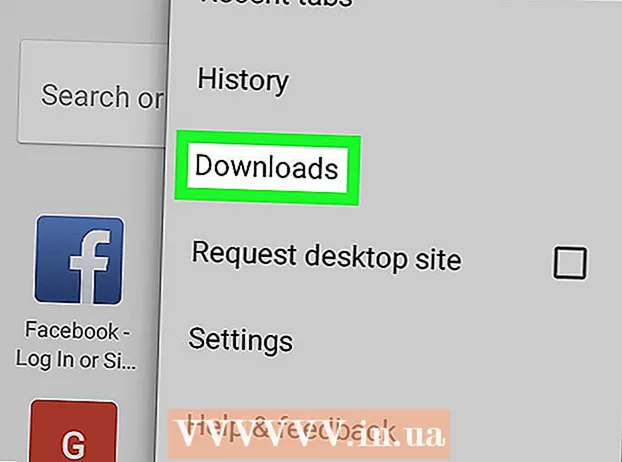מְחַבֵּר:
Peter Berry
תאריך הבריאה:
16 יולי 2021
תאריך עדכון:
1 יולי 2024

תוֹכֶן
אם אתה מעוניין להוסיף תכונות חדשות לאתר שלך או מנסה לזהות באג תכנות, יתכן שתצטרך לבדוק את גרסת ה- PHP בה השרת שלך משתמש. אתה יכול לעשות זאת על ידי הפעלת קובץ PHP פשוט בשרת. לחלופין, תוכל גם לבדוק את גרסת ה- PHP המותקנת במחשב המקומי באמצעות יישום מתרגם שורת הפקודה שורת הפקודה ב- Windows או באמולטור הטרמינל ב- Mac.
צעדים
שיטה 1 מתוך 2: שרת
פתח קוד או עורך טקסט. אתה יכול להשתמש ב- Notepad או TextEdit, אך לא להשתמש בתוכנת עיבוד תמלילים כמו Microsoft Word.
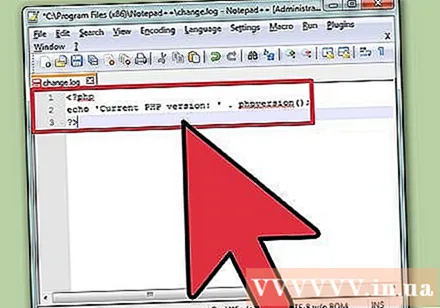
הזן את הקוד הבא. כשאתה פועל בשרת שלך, קטע זה קטן יחזיר מידע על גרסת PHP.
שמור כקובץ PHP. לחץ על "קובץ" → "שמור בשם" ותן לקובץ שם. הוסף זנב בסוף השם. בחר שם פשוט, כגון.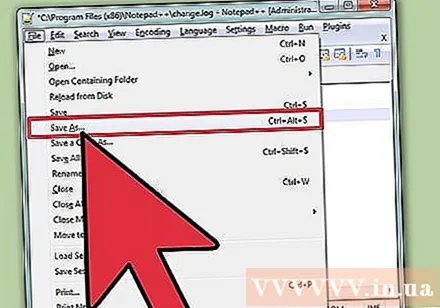
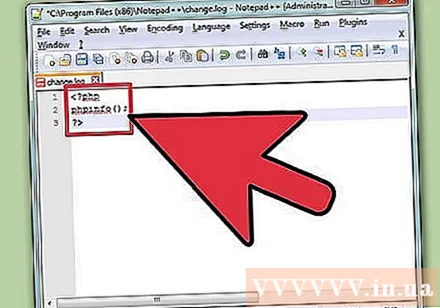
צור דוח מפורט יותר (אופציונלי). הקובץ למעלה יגיד לך מהי הגרסה הנוכחית של PHP. עם זאת, אם אתה רוצה מידע נוסף, כגון מידע על המערכת, תאריך שחרור, פקודות זמינות, מידע API וכו '. אתה יכול להשתמש בפקודה. אנא שמור את הקובץ כ-.
העלה את הקבצים שלך לשרת. ייתכן שיהיה עליך להשתמש בתוכנית לקוח FTP. אתה יכול גם לקבל את זה דרך המסוף הניהולי של השרת. השאר את הקובץ בספריית הבסיס של השרת שלך.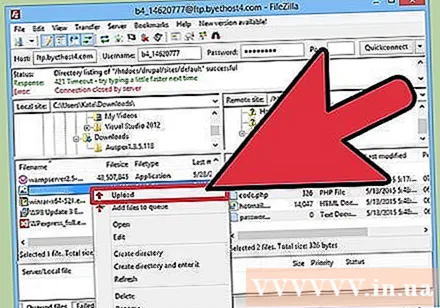
- אנא עיין במאמר כיצד להעלות קבצים לשרת שלך.
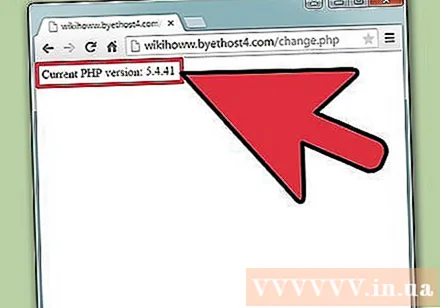
פתח את הקובץ בדפדפן שלך. לאחר שהקבצים הועלו לשרת, תוכל להשתמש בדפדפן שלך כדי להוריד אותם. מצא את מיקום הקובץ בשרת. לדוגמה, אם אתה משאיר אותם בשורש הדומיין שלך, עבור אל.- כדי להציג את כל הנתונים, עבור אל.
שיטה 2 מתוך 2: גרסת PHP מקומית
פתח את שורת הפקודה או את המסוף. אם PHP מותקן באופן מקומי, אתה יכול להשתמש בשורת הפקודה או במסוף כדי לבדוק את מספר הגרסה. אתה יכול לעשות זאת גם אם אתה משתמש ב- SSH כדי ליצור חיבור מרחוק לשרת באמצעות שורת הפקודה.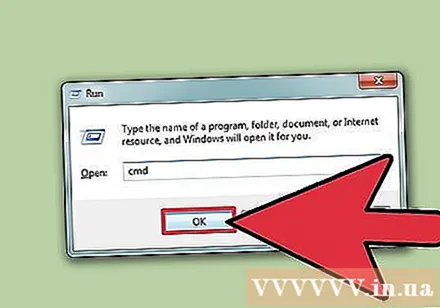
- חלונות - לחץ ⊞ לזכות+ר והקלד cmd.
- Mac - פתח את הטרמינל מתיקיית Utilities.
- לינוקס - פתח את הטרמינל משולחן העבודה או על ידי לחיצה Ctrl+Alt+ט.
הזן את הפקודה כדי לבדוק את מספר גרסת ה- PHP. בעת הפעלת הפקודה תוצג גרסת ה- PHP המותקנת.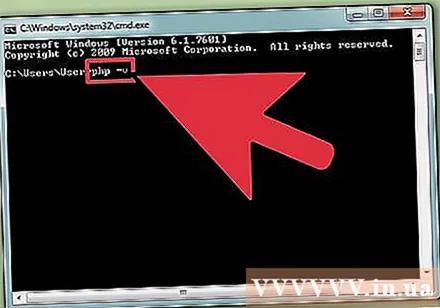
- חלונות, מק, לינוקס - php -v
תקן את מספר הגרסה שלא מופיע ב- Windows. בעיה נפוצה עבור משתמשי Windows היא ש- PHP אינו נמצא בנתיב המערכת, ולכן ההודעה תופיע (לא יכולה לקבוע אם 'php.exe' היא תוכנית פעילה פנימית או חיצונית. או עיבוד קבצי אצווה).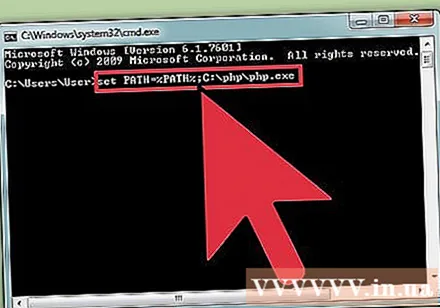
- מצא את מיקום הקובץ שלך. זה בדרך כלל, אבל כנראה ששינית את זה במהלך ההתקנה.
- סוּג הגדר PATH =% PATH%; C: php php.exe ולחץ ↵ היכנסו. שנה את מיקומו בפועל אם הוא אינו נמצא כרגע.
- רוץ שוב php -v. כעת אתה אמור לראות את מספר הגרסה.